Matplotlib 标题多色设置:如何创建富有视觉冲击力的图表标题
参考:matplotlib title with different colors
Matplotlib 是 Python 中最流行的数据可视化库之一,它提供了丰富的功能来创建各种类型的图表和绘图。在数据可视化中,图表的标题扮演着至关重要的角色,它不仅能够概括图表的主要内容,还能吸引读者的注意力。本文将深入探讨如何在 Matplotlib 中创建具有不同颜色的标题,以增强图表的视觉吸引力和信息传递效果。
1. 为什么要使用多色标题?
在数据可视化中,颜色不仅仅是装饰,更是一种强大的信息传递工具。通过在标题中使用不同的颜色,我们可以:
- 强调关键信息
- 区分不同的主题或类别
- 增加视觉吸引力
- 提高信息的可读性和记忆性
让我们从最基本的标题设置开始,逐步探索如何创建多色标题。
2. 基础标题设置
在开始创建多色标题之前,我们先回顾一下如何设置基本的标题。
import matplotlib.pyplot as plt
plt.figure(figsize=(10, 6))
plt.plot([1, 2, 3, 4], [1, 4, 2, 3])
plt.title("How2matplotlib.com: Basic Title Example")
plt.show()
Output:
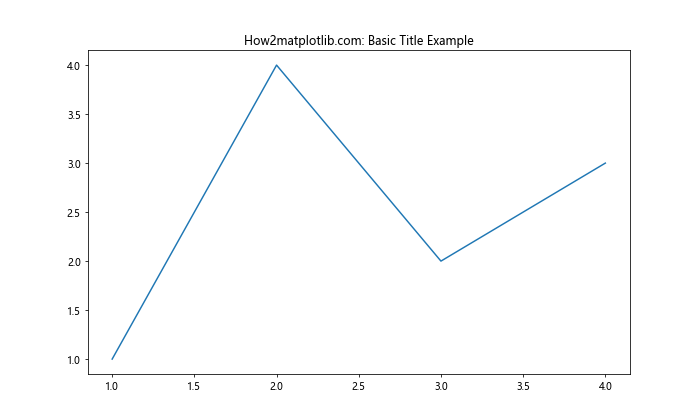
在这个例子中,我们使用 plt.title() 函数设置了一个简单的标题。这个标题是单色的,通常使用默认的黑色。
3. 使用 color 参数设置单一颜色
如果我们想要改变整个标题的颜色,可以使用 color 参数:
import matplotlib.pyplot as plt
plt.figure(figsize=(10, 6))
plt.plot([1, 2, 3, 4], [1, 4, 2, 3])
plt.title("How2matplotlib.com: Colored Title Example", color='red')
plt.show()
Output:
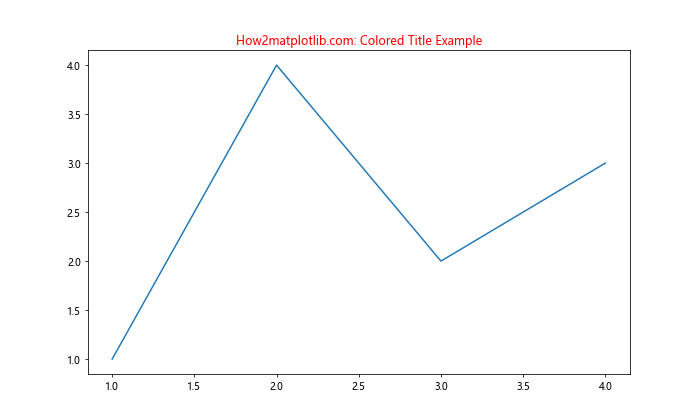
这个例子将整个标题设置为红色。虽然这种方法可以改变标题的颜色,但它仍然局限于单一颜色。
4. 使用 matplotlib.text.Text 对象
要创建多色标题,我们需要更灵活的方法。一种方法是使用 matplotlib.text.Text 对象:
import matplotlib.pyplot as plt
fig, ax = plt.subplots(figsize=(10, 6))
ax.plot([1, 2, 3, 4], [1, 4, 2, 3])
title = ax.set_title("How2matplotlib.com: Multi-color Title")
title.set_color('red')
words = title.get_text().split()
title.set_text("")
for i, word in enumerate(words):
if i % 2 == 0:
ax.text(0.5, 1.05, word + " ", transform=ax.transAxes, ha='center', va='bottom', color='red')
else:
ax.text(0.5, 1.05, word + " ", transform=ax.transAxes, ha='center', va='bottom', color='blue')
plt.show()
Output:
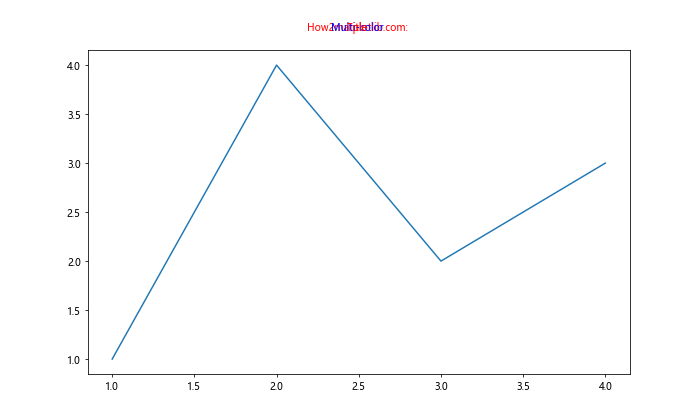
在这个例子中,我们首先设置了一个普通的标题,然后将其分解为单词。接着,我们清空原来的标题,并使用 ax.text() 方法为每个单词单独设置颜色。这种方法允许我们为标题中的每个单词设置不同的颜色。
5. 使用 HTML 样式的字符串
Matplotlib 支持使用 HTML 样式的字符串来设置文本样式,包括颜色。这提供了一种更简洁的方法来创建多色标题:
import matplotlib.pyplot as plt
plt.figure(figsize=(10, 6))
plt.plot([1, 2, 3, 4], [1, 4, 2, 3])
plt.title(r'\color{red}{How2matplotlib.com:} \color{blue}{Multi-color} \color{green}{Title} \color{orange}{Example}')
plt.show()
在这个例子中,我们使用 LaTeX 样式的字符串来设置每个单词的颜色。这种方法非常灵活,允许我们轻松地为标题的不同部分设置不同的颜色。
6. 使用 fontdict 参数
fontdict 参数允许我们更精细地控制标题的样式,包括颜色:
import matplotlib.pyplot as plt
plt.figure(figsize=(10, 6))
plt.plot([1, 2, 3, 4], [1, 4, 2, 3])
plt.title("How2matplotlib.com: Customized Title", fontdict={'color': 'green', 'size': 16, 'weight': 'bold'})
plt.show()
Output:
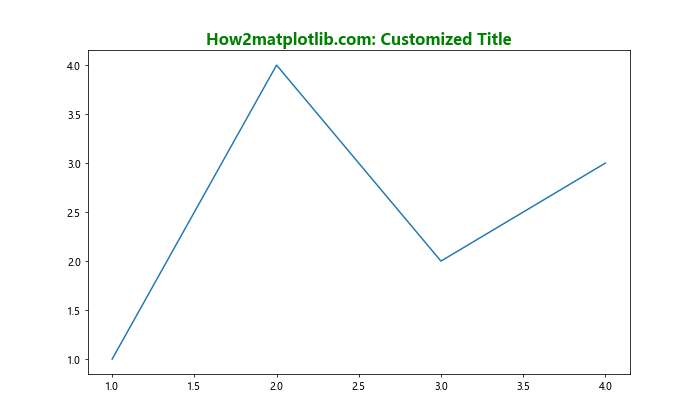
虽然这个方法不能直接创建多色标题,但它为我们提供了一种方便的方式来设置标题的整体样式。
7. 使用 suptitle 和 title 组合
对于更复杂的图表,我们可能需要同时使用主标题和子标题。这为我们提供了另一种创建多色标题效果的方法:
import matplotlib.pyplot as plt
fig, ax = plt.subplots(figsize=(10, 6))
ax.plot([1, 2, 3, 4], [1, 4, 2, 3])
fig.suptitle("How2matplotlib.com:", color='red', size=16)
ax.set_title("Multi-color Title Example", color='blue', size=14)
plt.show()
Output:
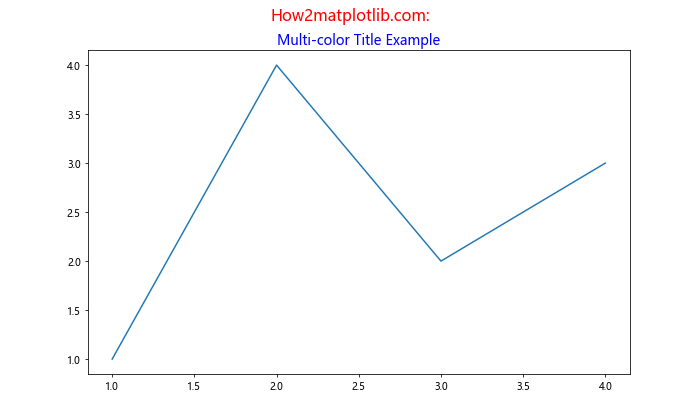
在这个例子中,我们使用 fig.suptitle() 设置了一个红色的主标题,并使用 ax.set_title() 设置了一个蓝色的子标题。这种方法可以创建层次分明的多色标题效果。
8. 使用 bbox 参数添加背景色
为了进一步增强标题的视觉效果,我们可以为标题添加背景色:
import matplotlib.pyplot as plt
plt.figure(figsize=(10, 6))
plt.plot([1, 2, 3, 4], [1, 4, 2, 3])
plt.title("How2matplotlib.com: Title with Background", color='white',
bbox={'facecolor': 'blue', 'alpha': 0.5, 'pad': 5})
plt.show()
Output:
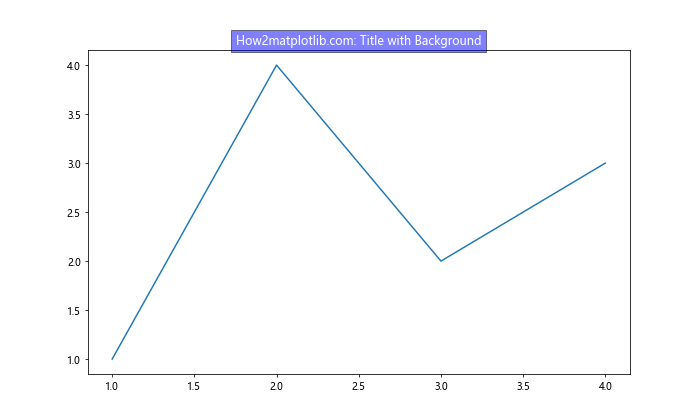
这个例子展示了如何使用 bbox 参数为标题添加背景色。这不仅可以增加标题的可读性,还可以创造出独特的视觉效果。
9. 使用 matplotlib.patheffects 添加轮廓效果
为了使标题更加醒目,我们可以添加轮廓效果:
import matplotlib.pyplot as plt
import matplotlib.patheffects as path_effects
fig, ax = plt.subplots(figsize=(10, 6))
ax.plot([1, 2, 3, 4], [1, 4, 2, 3])
title = ax.set_title("How2matplotlib.com: Title with Outline", color='white', size=20)
title.set_path_effects([path_effects.Stroke(linewidth=3, foreground='black'),
path_effects.Normal()])
plt.show()
Output:
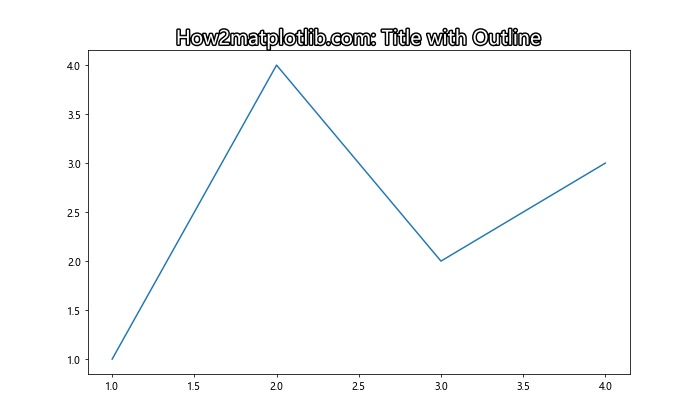
这个例子展示了如何使用 path_effects 为标题添加黑色轮廓。这种效果可以使标题在各种背景下都清晰可见。
10. 使用自定义字体
使用不同的字体也可以为标题增添视觉多样性:
import matplotlib.pyplot as plt
from matplotlib import font_manager
plt.figure(figsize=(10, 6))
plt.plot([1, 2, 3, 4], [1, 4, 2, 3])
title_font = font_manager.FontProperties(family='serif', style='italic', size=16)
plt.title("How2matplotlib.com: Custom Font Title", fontproperties=title_font, color='purple')
plt.show()
Output:
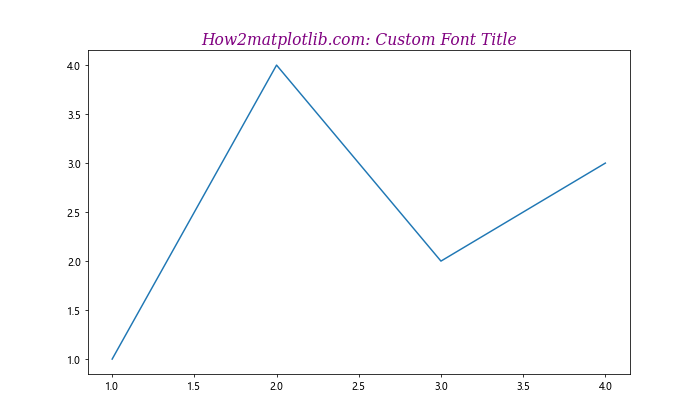
这个例子展示了如何使用自定义字体属性来设置标题。通过改变字体家族、样式和大小,我们可以创造出独特的标题效果。
11. 使用 ax.annotate() 创建复杂标题
对于更复杂的标题需求,我们可以使用 ax.annotate() 方法:
import matplotlib.pyplot as plt
fig, ax = plt.subplots(figsize=(10, 6))
ax.plot([1, 2, 3, 4], [1, 4, 2, 3])
ax.annotate('How2matplotlib.com:', xy=(0.5, 1.05), xycoords='axes fraction',
fontsize=16, ha='center', va='center', color='red')
ax.annotate('Complex Title Example', xy=(0.5, 1.02), xycoords='axes fraction',
fontsize=14, ha='center', va='center', color='blue')
plt.show()
Output:
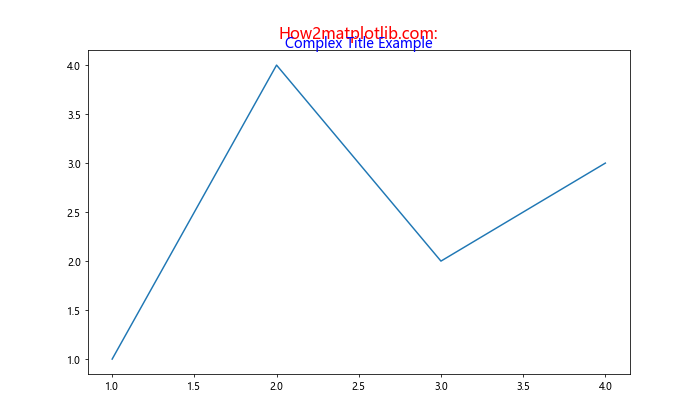
这个例子展示了如何使用 ax.annotate() 方法创建复杂的多行、多色标题。这种方法提供了更大的灵活性,允许我们精确控制标题的位置和样式。
12. 使用 GridSpec 创建标题区域
对于需要更多空间的复杂标题,我们可以使用 GridSpec 来创建专门的标题区域:
import matplotlib.pyplot as plt
from matplotlib.gridspec import GridSpec
fig = plt.figure(figsize=(10, 8))
gs = GridSpec(2, 1, height_ratios=[1, 4])
ax_title = fig.add_subplot(gs[0])
ax_plot = fig.add_subplot(gs[1])
ax_plot.plot([1, 2, 3, 4], [1, 4, 2, 3])
ax_title.text(0.5, 0.5, 'How2matplotlib.com:', ha='center', va='center', color='red', fontsize=16)
ax_title.text(0.5, 0.2, 'GridSpec Title Example', ha='center', va='center', color='blue', fontsize=14)
ax_title.axis('off')
plt.show()
Output:
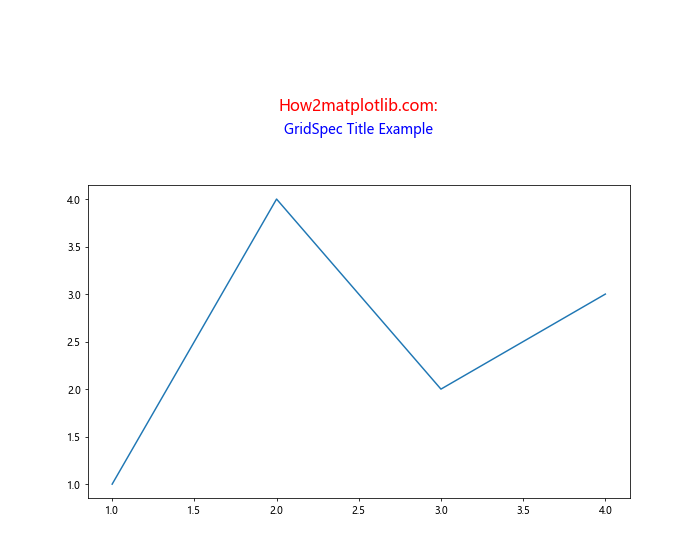
这个例子展示了如何使用 GridSpec 创建一个专门的标题区域。这种方法允许我们为标题分配更多的空间,从而创建更复杂、更引人注目的标题设计。
13. 使用动画效果
虽然静态的多色标题已经很吸引人,但我们还可以更进一步,为标题添加动画效果:
import matplotlib.pyplot as plt
import matplotlib.animation as animation
fig, ax = plt.subplots(figsize=(10, 6))
ax.plot([1, 2, 3, 4], [1, 4, 2, 3])
title = ax.text(0.5, 1.05, "How2matplotlib.com: Animated Title",
transform=ax.transAxes, ha='center', va='center', fontsize=16)
def animate(frame):
colors = ['red', 'blue', 'green', 'orange']
title.set_color(colors[frame % len(colors)])
return title,
ani = animation.FuncAnimation(fig, animate, frames=20, interval=500, blit=True)
plt.show()
Output:
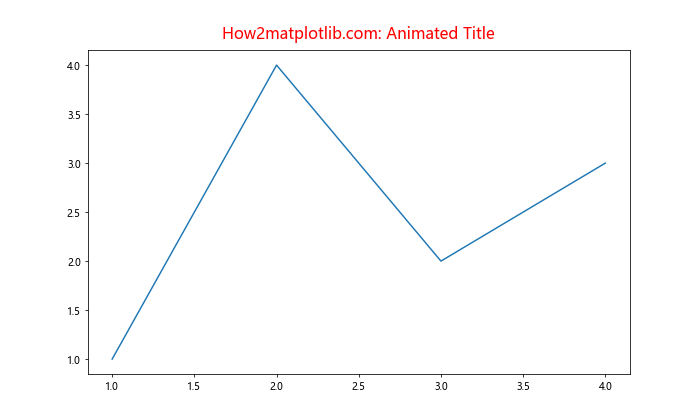
这个例子展示了如何创建一个颜色不断变化的动画标题。虽然这种效果在静态图像中无法显示,但在交互式环境或导出的动画中,它可以创造出非常吸引人的效果。
14. 使用渐变色
为了创造更平滑的颜色过渡效果,我们可以使用渐变色:
import matplotlib.pyplot as plt
import matplotlib.colors as mcolors
fig, ax = plt.subplots(figsize=(10, 6))
ax.plot([1, 2, 3, 4], [1, 4, 2, 3])
gradient = mcolors.LinearSegmentedColormap.from_list("", ["red", "blue"])
title = "How2matplotlib.com: Gradient Title"
for i, char in enumerate(title):
color = gradient(i / len(title))
ax.text(i / len(title), 1.05, char, transform=ax.transAxes, color=color, fontsize=16, ha='center', va='center')
plt.show()
Output:
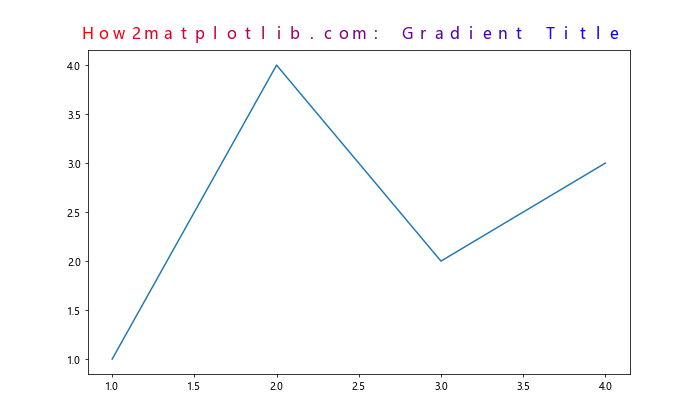
这个例子展示了如何创建一个从红色渐变到蓝色的标题。通过使用颜色映射,我们可以为标题中的每个字符分配一个独特的颜色,从而创造出平滑的渐变效果。
15. 使用 LaTeX 渲染
对于需要数学公式的标题,我们可以使用 LaTeX 渲染:
import matplotlib.pyplot as plt
plt.figure(figsize=(10, 6))
plt.plot([1, 2, 3, 4], [1, 4, 2, 3])
plt.title(r'\color{red}{How2matplotlib.com:} \color{blue}{\mathcal{F}(x) = \int_{-\infty}^{\infty} f(x)e^{-2\pi i x\xi}dx}', fontsize=16)
plt.show()
这个例子展示了如何使用 LaTeX 渲染来创建包含数学公式的多色标题。这种方法特别适合科学或技术图表,可以在标题中包含复杂的数学表达式。
16. 使用阴影效果
为了增加标题的深度感,我们可以添加阴影效果:
import matplotlib.pyplot as plt
import matplotlib.patheffects as path_effects
fig, ax = plt.subplots(figsize=(10, 6))
ax.plot([1, 2, 3, 4], [1, 4, 2, 3])
title = ax.title = ax.text(0.5, 1.05, "How2matplotlib.com: Shadow Effect", transform=ax.transAxes,
ha='center', va='center', fontsize=20, color='white')
title.set_path_effects([
path_effects.Stroke(linewidth=3, foreground='black'),
path_effects.Normal(),
path_effects.Stroke(linewidth=3, foreground='gray', alpha=0.5, offset=(2, -2))
])
plt.show()
Output:
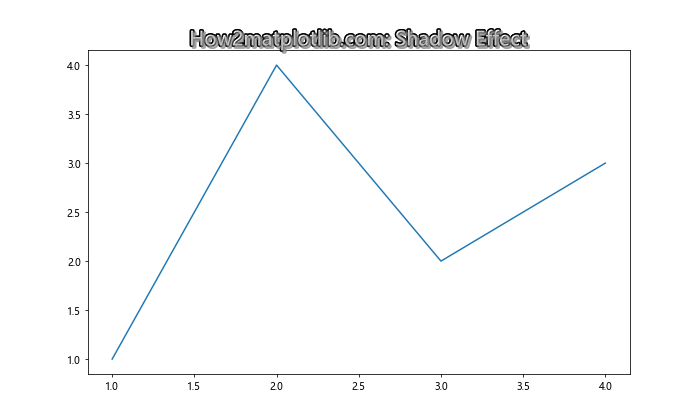
这个例子展示了如何为标题添加阴影效果。通过使用多层路径效果,我们创造了一个白色文本,黑色轮廓,以及灰色阴影的标题,增加了标题的立体感和可读性。
17. 使用不同字体大小
通过在标题中使用不同的字体大小,我们可以强调某些词或创造层次感:
import matplotlib.pyplot as plt
fig, ax = plt.subplots(figsize=(10, 6))
ax.plot([1, 2, 3, 4], [1, 4, 2, 3])
ax.text(0.5, 1.08, "How2matplotlib.com:", transform=ax.transAxes,
ha='center', va='center', fontsize=20, color='red')
ax.text(0.5, 1.02, "Variable Font Size Example", transform=ax.transAxes,
ha='center', va='center', fontsize=16, color='blue')
plt.show()
Output:
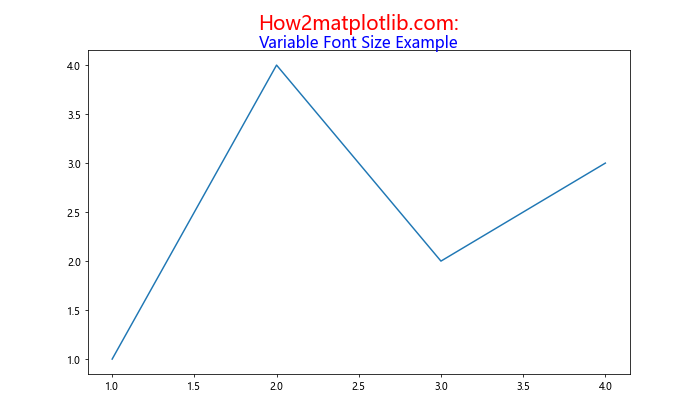
这个例子展示了如何在标题中使用不同的字体大小。主标题使用较大的字号和红色,而副标题使用较小的字号和蓝色,创造出视觉层次感。
18. 使用图标和符号
在标题中加入图标或特殊符号可以增加视觉吸引力和信息量:
import matplotlib.pyplot as plt
plt.figure(figsize=(10, 6))
plt.plot([1, 2, 3, 4], [1, 4, 2, 3])
plt.title("How2matplotlib.com: \u2600 Weather Forecast \u2601", fontsize=18)
plt.show()
Output:
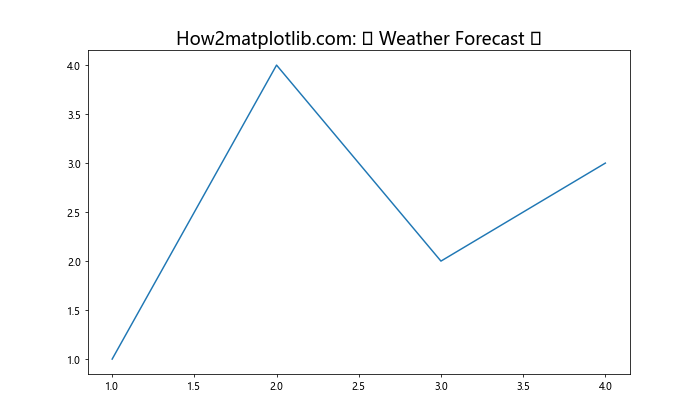
这个例子在标题中使用了 Unicode 字符来添加太阳和云的图标。这种方法可以在不依赖外部图像的情况下为标题添加图形元素。
19. 使用多行标题
对于较长或需要分段的标题,我们可以使用多行标题:
import matplotlib.pyplot as plt
fig, ax = plt.subplots(figsize=(10, 6))
ax.plot([1, 2, 3, 4], [1, 4, 2, 3])
ax.set_title("How2matplotlib.com:\nMulti-line Title Example\nWith Different Colors",
fontsize=16, color='black', loc='left', pad=20)
# 获取标题对象并修改颜色
title = ax.title
lines = title.get_text().split('\n')
title.set_text('')
for i, line in enumerate(lines):
if i == 0:
ax.text(0, 1.08, line, transform=ax.transAxes, fontsize=16, color='red', ha='left')
elif i == 1:
ax.text(0, 1.04, line, transform=ax.transAxes, fontsize=14, color='blue', ha='left')
else:
ax.text(0, 1.00, line, transform=ax.transAxes, fontsize=12, color='green', ha='left')
plt.show()
Output:
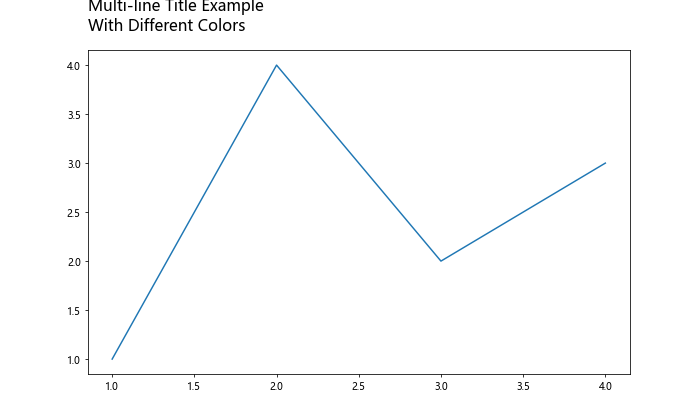
这个例子展示了如何创建多行标题,并为每行设置不同的颜色和字体大小。这种方法允许我们在标题中包含更多信息,同时保持良好的视觉层次结构。
20. 使用自定义样式
最后,我们可以结合多种技巧来创建一个完全自定义的标题样式:
import matplotlib.pyplot as plt
import matplotlib.patheffects as path_effects
fig, ax = plt.subplots(figsize=(12, 7))
ax.plot([1, 2, 3, 4], [1, 4, 2, 3])
# 主标题
main_title = ax.text(0.5, 1.1, "How2matplotlib.com", transform=ax.transAxes,
ha='center', va='center', fontsize=24, fontweight='bold', color='navy')
main_title.set_path_effects([path_effects.Stroke(linewidth=3, foreground='skyblue'),
path_effects.Normal()])
# 副标题
subtitle = ax.text(0.5, 1.05, "Advanced Custom Title Example", transform=ax.transAxes,
ha='center', va='center', fontsize=18, fontstyle='italic', color='darkgreen')
# 装饰线
ax.axhline(y=1.03, xmin=0.1, xmax=0.9, color='red', alpha=0.5, transform=ax.transAxes)
# 图标
ax.text(0.1, 1.03, "\u2605", transform=ax.transAxes, fontsize=20, color='gold', ha='center', va='center')
ax.text(0.9, 1.03, "\u2605", transform=ax.transAxes, fontsize=20, color='gold', ha='center', va='center')
plt.show()
这个最后的例子综合了我们之前讨论的多种技巧,包括不同的颜色、字体大小、样式、特效和装饰元素,创造出一个独特而引人注目的标题设计。
结论
通过本文的详细探讨,我们了解了在 Matplotlib 中创建多色标题的各种方法和技巧。从简单的颜色设置到复杂的自定义样式,这些技巧可以帮助我们创建更具视觉吸引力和信息量的图表标题。
关键要点包括:
- 使用不同的颜色来强调重要信息或创造视觉层次。
- 利用 HTML 样式字符串和 LaTeX 渲染来实现更复杂的文本样式。
- 使用背景色、轮廓效果和阴影来增强标题的可读性和视觉效果。
- 结合不同的字体大小、样式和特殊符号来创造独特的标题设计。
- 利用动画效果和渐变色来创造更动态的标题效果。
通过灵活运用这些技巧,我们可以为不同类型的数据可视化创建最适合的标题样式,从而更有效地传达信息并吸引读者的注意力。记住,好的标题设计不仅仅是美观,更重要的是要清晰、相关且信息丰富。在实际应用中,应根据具体的数据内容、目标受众和整体设计风格来选择最合适的标题样式。
 极客笔记
极客笔记